Firefoxの右クリックメニューで画像エントリの表示を復元
Firefoxの画像の右クリックメニューで[画像の表示]エントリを復元する方法は次のとおりです。
Firefox 88では、Mozillaには 静かに削除 いくつかのコンテキストメニューエントリ。 [画像の表示]オプションと言えば、[新しいタブで画像を開く]エントリに置き換えられました。 ブラウザの背後にあるチームは、ほとんどのユーザーが、新しいタブで右クリックした画像を開く新しいアイテムに満足すると想定しています。 ただし、一部のユーザーは、現在のタブで画像を開く機能を備えたブラウザの古い動作を好みます。
広告
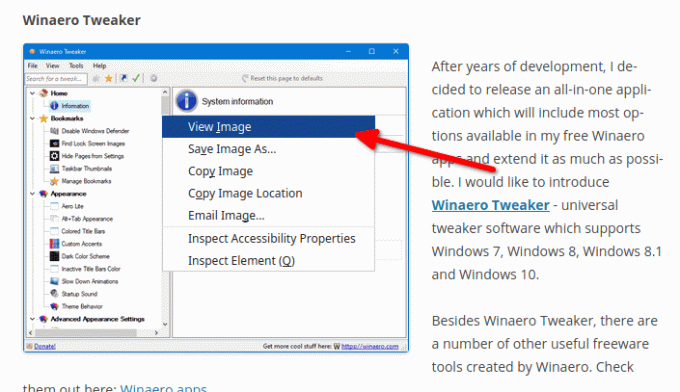
Mozillaは、ユーザーの便宜のために画像のコンテキストメニューを変更しました。 以前は、画像を開くと、現在開いているタブの内容が置き換えられていました。 フォームに重要なデータが含まれている場合、または長い間入力していたテキストが含まれている場合、誤って1回クリックすると、データが失われる可能性があります。 新しいコンテキストメニューはこの問題を解決します。 画像は新しいタブで開き、現在閲覧しているWebサイトに干渉することはありません。
とにかく、そのような変更がワークフローを壊すユーザーは常にいます。 幸い、Firefoxは拡張機能をサポートしているため、多くの場合、削除された機能を再作成または複製することができます。 これは、[画像の表示]コンテキストメニュー項目の場合にも当てはまります。
Firefoxには、単に「画像コンテキストメニュー項目の表示」と呼ばれる拡張機能があります。 それはその名前から続くことを正確に行います。 これを使用すると、Firefox88で削除されたエントリを元に戻すことができます。
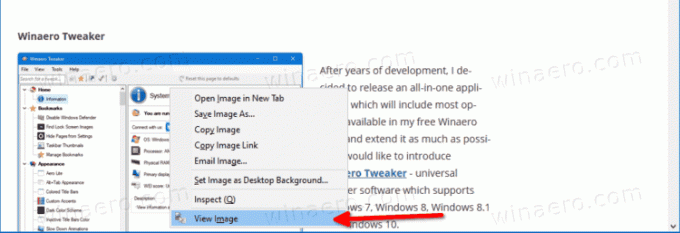
この投稿では、Firefoxのコンテキストメニューに[画像の表示]エントリを追加する方法を説明します。
Firefoxの右クリックメニューで画像エントリの表示を復元する方法
- MozillaFirefoxを開きます。
- 次のページにアクセスしてください。 画像のコンテキストメニュー項目の拡張機能を表示.
-
クリックしてください Firefoxに追加 拡張機能をインストールするためのボタン。
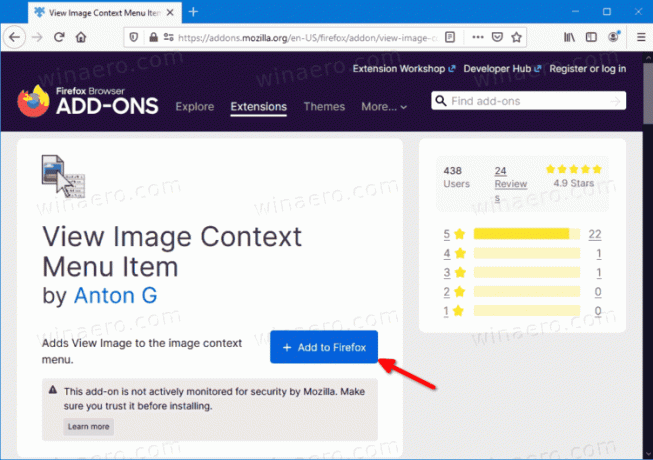
- クリック 追加 ボタンをクリックして、拡張機能のインストールを確認します。
![[追加]をクリックして確認します](/f/729fb8cfb1fbd0a833d41dec82649b16.png)
- NS 画像のコンテキストメニュー項目を表示 これでインストールされました。
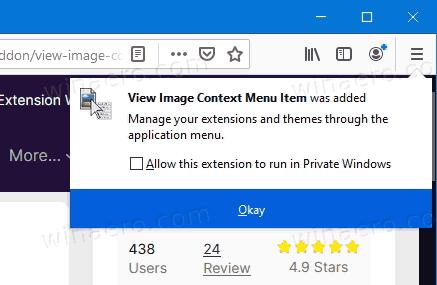
これで完了です。 これにより、Firefoxの画像の右クリックメニューで[画像の表示]コマンドがすぐに復元されます。 唯一の違いは、メニュー内のコマンドの場所です。 ネイティブエントリは画像メニューの最初のコマンドでしたが、拡張機能によって追加されたエントリは画像コンテキストメニューの下部に表示されます。
これは、Mozillaがサードパーティのツールを使用せずにコマンドを復元するための単一のオプションを提供しなかったことを残念に思います。 about:configメニューに少なくともオプションがある可能性があります。

